Как устранить проблему, связанную с тем, что кампания Halo Infinite не загружается
Как исправить ошибку Halo Infinite Campaign Won’t Load Halo Infinite - одна из самых долгожданных игр 2022 года, ее кампания обещает захватывающий и …
Читать статью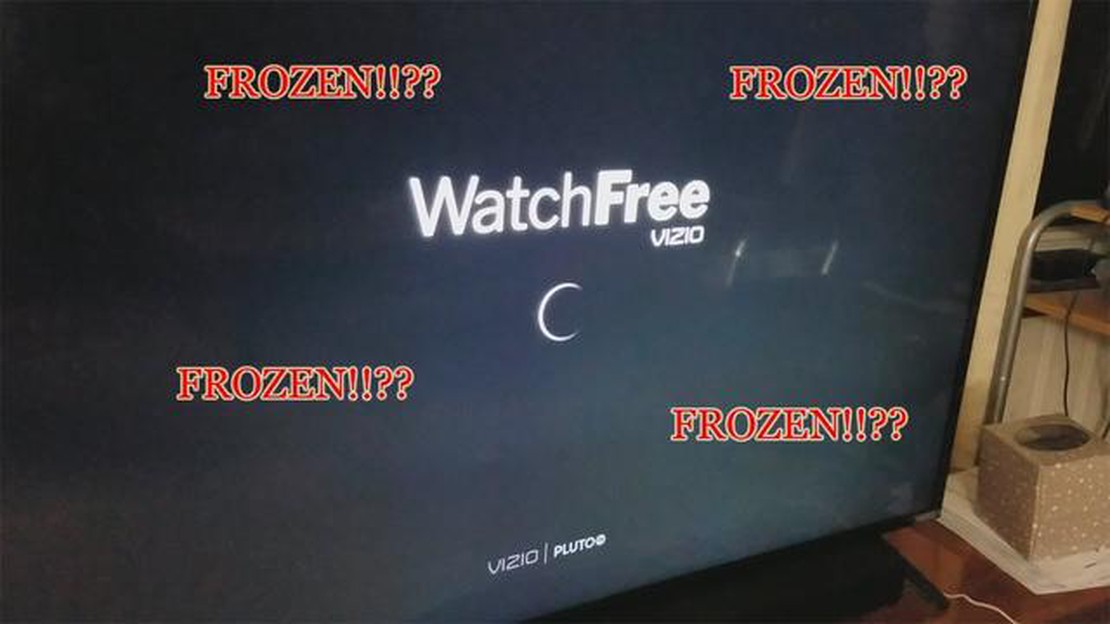
Если у вас возникли проблемы с неработающей функцией Watchfree на телевизоре VIZIO, вы не одиноки. Многие пользователи сообщают о проблемах с приложением Watchfree на своих телевизорах VIZIO, включая зависание, буферизацию или полное отсутствие загрузки. К счастью, есть несколько шагов по устранению неполадок, которые помогут решить эти проблемы и восстановить работоспособность Watchfree.
1. Проверьте подключение к Интернету:.
Одной из наиболее распространенных причин неработоспособности Watchfree является слабое или нестабильное подключение к Интернету. Убедитесь, что телевизор подключен к стабильной сети Wi-Fi, и проверьте скорость Интернета с помощью другого устройства. Если соединение медленное или нестабильное, попробуйте переместить маршрутизатор ближе к телевизору или использовать проводное Ethernet-соединение.
2. Обновите приложение Watchfree:.
Компания VIZIO регулярно выпускает обновления программного обеспечения для своих телевизоров, которые могут включать улучшения и исправления ошибок для таких приложений, как Watchfree. Проверьте наличие обновлений в меню настроек телевизора и установите все доступные обновления. Это часто позволяет устранить проблемы с производительностью и функциональностью приложения.
3. Очистите кэш и данные приложения:.
Если после обновления приложения Watchfree по-прежнему не работает, попробуйте очистить кэш и данные приложения. Зайдите в настройки телевизора, найдите раздел “Приложения”, найдите приложение Watchfree и выберите опцию “Очистить кэш и данные”. Это позволит удалить все временные файлы и настройки, которые могут вызывать сбои в работе приложения.
4. Перезагрузите телевизор:.
Иногда проблемы, связанные с неработающим приложением Watchfree, можно решить простой перезагрузкой. Выключите телевизор, отсоедините его от источника питания, подождите несколько минут, а затем снова подключите и включите. Это поможет обновить систему телевизора и устранить временные сбои, которые могут влиять на работу Watchfree.
Если ни один из этих способов устранения неисправностей не помог решить проблему, возможно, следует обратиться в службу поддержки VIZIO за дополнительной помощью. Они могут предоставить дополнительные рекомендации по конкретной модели телевизора и помочь устранить любые аппаратные или программные проблемы, которые могут быть причиной некорректной работы Watchfree.
Примечание: шаги и процедуры, описанные в данном руководстве, могут отличаться в зависимости от модели телевизора VIZIO и версии приложения Watchfree. Для получения дополнительной информации обратитесь к руководству пользователя телевизора или в службу поддержки клиентов VIZIO.
Если у вас возникли проблемы с функцией Watchfree на телевизоре VIZIO, вы можете воспользоваться несколькими советами по устранению неполадок.
Убедитесь, что телевизор подключен к стабильному Интернет-соединению. Плохое подключение к сети может повлиять на работу Watchfree. Перезагрузите маршрутизатор Wi-Fi или попробуйте подключить телевизор к проводному Ethernet-соединению, если это возможно.
Устаревшая микропрограмма может вызывать проблемы совместимости с Watchfree. Проверьте наличие обновлений для телевизора VIZIO и установите их. Обычно обновления прошивки можно найти в меню настроек телевизора.
Иногда незначительные программные сбои можно устранить простым перезапуском. Выключите телевизор, отключите его от источника питания, подождите несколько минут, а затем снова подключите к сети. Включите телевизор и попробуйте снова зайти в Watchfree.
Если функция Watchfree по-прежнему не работает, можно попробовать сбросить ее настройки. Зайдите в меню настроек телевизора VIZIO и найдите настройки Watchfree. Там должна быть опция сброса или отключения функции Watchfree. После сброса вернитесь в меню настроек и снова включите функцию.
Помимо обновлений встроенного ПО, телевизор VIZIO может иметь обновления системы. Эти обновления могут содержать исправления ошибок и улучшения, которые могут устранить проблемы с Watchfree. Проверьте наличие обновлений системы в меню настроек телевизора и установите все доступные обновления.
Читайте также: Как установить визуализацию музыки в glyph ui на nothing phone (1) | Настройка визуализации музыки в glyph ui
Если ни один из описанных выше шагов не помог решить проблему, рекомендуется обратиться в службу поддержки VIZIO за дальнейшей помощью. Они могут предоставить конкретные шаги по устранению неисправности или помочь определить, нет ли в телевизоре аппаратной проблемы.
Следуя этим советам по устранению неполадок, вы сможете решить проблему неработающего Watchfree на телевизоре VIZIO. Наслаждайтесь любимыми передачами и фильмами снова!
Читайте также: Как устранить неполадки с неработающими динамиками Logitech в Windows 10
Если на телевизоре VIZIO не работает функция Watchfree, в первую очередь необходимо проверить подключение к Интернету. Стабильное и надежное подключение к Интернету необходимо для корректной работы служб потокового вещания.
Вот несколько шагов для проверки подключения к Интернету:
Выполнив эти действия, вы сможете убедиться, что причиной неработоспособности Watchfree на телевизоре VIZIO не является подключение к Интернету. Если после проверки подключения к Интернету проблема не исчезла, можно попробовать выполнить другие шаги по устранению неполадок.
Если у Вас возникли проблемы с неработающим Watchfree на телевизоре VIZIO, одним из первых шагов по устранению неполадок может быть перезагрузка телевизора. Вот как это сделать:
Этот процесс приведет к полному циклу питания телевизора VIZIO, что поможет устранить многие распространенные проблемы, включая неработающий Watchfree. Если после перезапуска телевизора проблема сохраняется, можно попробовать выполнить другие шаги по устранению неисправностей для дальнейшей диагностики и решения проблемы.
Примечание: Обязательно проверьте наличие обновлений для встроенного ПО телевизора VIZIO, а также убедитесь в стабильности интернет-соединения.
Если у Вас возникли проблемы с неработающей функцией VIZIO TV Watchfree, одним из возможных решений является обновление программного обеспечения телевизора. Устаревшее программное обеспечение может вызывать проблемы совместимости и препятствовать нормальному функционированию некоторых функций.
Чтобы обновить программное обеспечение телевизора VIZIO, выполните следующие действия:
Если доступные обновления отсутствуют или обновление программного обеспечения не устраняет проблему, возможно, следует попробовать другие шаги по устранению неполадок или обратиться в службу поддержки VIZIO за дальнейшей помощью.
Рекомендуется поддерживать программное обеспечение телевизора VIZIO в актуальном состоянии для обеспечения оптимальной производительности и совместимости с новыми функциями и приложениями.
Причин, по которым VIZIO TV Watchfree может не работать, может быть несколько. Это может быть плохое подключение к Интернету, проблема с самим приложением или проблема с прошивкой телевизора. Для выявления и устранения конкретной причины проблемы необходимо предпринять шаги по ее устранению.
Если программа VIZIO TV Watchfree не работает, можно предпринять несколько шагов по устранению неполадок. Во-первых, убедитесь, что подключение к Интернету стабильно. Можно также попробовать очистить кэш и данные приложения Watchfree или полностью переустановить приложение. Если проблема сохраняется, возможно, необходимо проверить наличие обновлений прошивки или обратиться в службу поддержки VIZIO.
Если вы столкнулись с проблемой зависания или буферизации при работе с VIZIO TV Watchfree, вы можете предпринять несколько шагов для улучшения качества воспроизведения. Во-первых, проверьте подключение к Интернету, чтобы убедиться, что оно достаточно мощное для передачи контента. Можно также попробовать перезагрузить телевизор или маршрутизатор, а также очистить кэш приложения Watchfree. Если проблема сохраняется, возможно, стоит обратиться в службу поддержки VIZIO за дополнительной помощью.
Нет, для потоковой передачи контента VIZIO TV Watchfree требуется подключение к Интернету. Без подключения к Интернету вы не сможете получить доступ или использовать приложение Watchfree на телевизоре VIZIO.
Да, есть несколько шагов по устранению неполадок, которые можно попробовать предпринять, чтобы устранить неработающее приложение VIZIO TV Watchfree, прежде чем обращаться в службу поддержки. Можно проверить подключение к Интернету, очистить кэш приложения Watchfree или полностью переустановить приложение. Перезапуск телевизора или маршрутизатора также может помочь решить проблему. Если ни одно из этих действий не помогло, возможно, потребуется обратиться в службу поддержки VIZIO для получения дальнейшей помощи.
Если Watchfree не работает на Вашем телевизоре VIZIO, Вы можете предпринять несколько шагов по устранению неполадок. Во-первых, убедитесь, что телевизор подключен к Интернету. Проверить подключение к Интернету можно, зайдя в настройки сети или Интернета на телевизоре. Если подключение в порядке, попробуйте перезагрузить телевизор и маршрутизатор. Также можно попробовать обновить микропрограмму телевизора. Если ни одно из этих действий не помогло, возможно, потребуется обратиться в службу поддержки клиентов VIZIO для получения дальнейшей помощи.
Как исправить ошибку Halo Infinite Campaign Won’t Load Halo Infinite - одна из самых долгожданных игр 2022 года, ее кампания обещает захватывающий и …
Читать статью100 способов Хотите улучшить свою жизнь и добиться успеха? Вам необходимо найти правильный подход и разработать стратегию, которая поможет вам достичь …
Читать статьюКак исправить проблему Propnight Won’t Launch на ПК Propnight - популярная многопользовательская игра в жанре ужасов, завоевавшая большое внимание …
Читать статьюКак исправить ошибку, возникшую при запуске Roblox | NEW in 2023 Если вы заядлый геймер и любите играть в Roblox, то нет ничего обиднее, чем …
Читать статьюКак безопасно установить Fortnite на Samsung Galaxy | Galaxy S7 Edge | Fortnite Mobile Android Если вы являетесь поклонником игры Fortnite и …
Читать статью8 способов повысить fps в играх (обновление 2023 года) Повышение частоты кадров (FPS - frames per second) в компьютерных играх является важным шагом …
Читать статью